Hai fatto il grande passo e hai acquistato un Raspberry Pi. Congratulazioni! Se non hai una tastiera e un monitor collegati al tuo Pi, dovrai connetterti in remoto ad esso da un altro computer sulla tua rete. Inoltre, a seconda di come prevedi di utilizzare il tuo Pi, potrebbe essere posizionato in un luogo difficile da raggiungere, quindi anche se hai una tastiera e un monitor collegati ora, potrebbe non essere sempre così. Hai bisogno di un modo per connetterti in remoto al tuo Pi.
In questo articolo, ti mostreremo come utilizzare SSH e SFTP nel tuo Pi, eseguire comandi e trasferire file . Supponiamo che il tuo Raspberry Pi si trovi sulla stessa rete del computer che stai utilizzando per connetterti.

Cos'è SSH?
SSH sta per Secure Shell. È un protocollo di rete standard che ti offre un modo sicuro per inviare testo avanti e indietro tra il tuo Pi e il computer che stai utilizzando per connetterti in remoto al tuo Pi. Utilizzerai il protocollo SSH per tutti i tipi di cose come inserire la tua password per accedere al tuo Pi ed eseguire comandi.

SSH è stato progettato come un sostituto di Telnet, che invia comandi in testo normale sulla rete. Al contrario, SSH crittografa questi comandi. Qualsiasi servizio di rete può utilizzare SSH, che opera sulla porta TCP 22.
Cos'è SFTP?
SFTP è l'abbreviazione di Secure File Transfer Protocol. SFTP è un modo veloce e conveniente per trasferire file tra il tuo Pi e un altro computer sulla tua rete. SFTP è più sicuro dell'FTP perché, proprio come con SSH, tutti i tuoi dati vengono crittografati mentre viaggiano da un computer all'altro.
Non vuoi che tutti i tuoi dati vengano trasferiti in testo normale, vero? Certamente no! State al sicuro, ragazzi.

Come SSH in un Raspberry Pi
Inizieremo con come utilizzare SSH per connettersi al tuo Raspberry Pi da un PC Windows sulla tua rete utilizzando PuTTY. PuTTY è uno dei numerosi client SSH disponibili gratuitamente. Ci piace PuTTY perché è un software open source completamente sviluppato e supportato da un team di volontari. Puoi utilizzare qualsiasi client SSH desideri. Assicurati solo di scaricarlo e installarlo prima di iniziare.
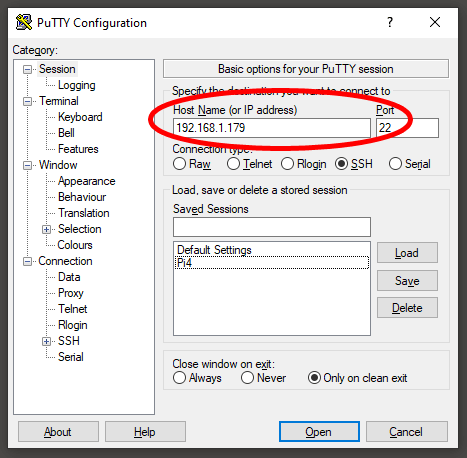

Ora sei connesso al tuo Pi tramite SSH e puoi usare il terminale per eseguire comandi. Se non hai ancora cambiato la password predefinita del tuo Pi, questo è un ottimo momento per farlo. Poiché SSH è abilitato, se il tuo Raspberry Pi utilizza la password predefinita, sarebbe moltofacile per qualcuno entrare!
Come eseguire l'SFTP in un Raspberry Pi
Sopra, ti abbiamo illustrato come utilizzare un client SSH per connetterti in modo sicuro a un Pi sulla tua rete ed eseguire comandi. Per il trasferimento dei file, utilizzeremo un client SFTP. Tecnicamente, è possibile trasferire file con PuTTY, ma è complicato. È molto più bello avere un browser di file che puoi utilizzare per spostare i file in blocco quando è necessario.
FileZilla è un popolare client FTP che supporta SFTP. Se puoi connetterti con SSH, puoi connetterti anche con SFTP. Comodo, non è vero?

Preparati scaricando e installando FileZilla o il tuo client SFTP preferito sul computer che stai utilizzando per connetterti in remoto al tuo Pi. WinSCP è un altro popolare client SFTP. Ricorda, non hai bisogno di un server SFTP, ma solo di un client SFTP.
Suggerimento: se installi FileZilla, fai attenzione quando ti chiede di installare McAfee e WinZip. Seleziona Rifiutase non desideri installare quei programmi sul tuo computer.

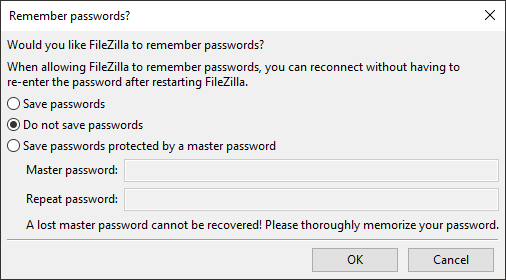
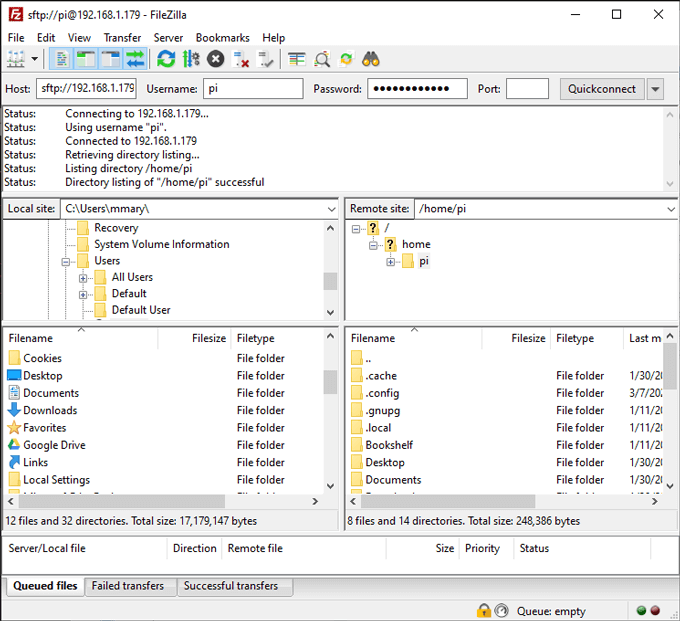
Se, ad esempio, volessi copia un file dal tuo computer locale al tuo Pi, devi andare alla cartella di origine a sinistra e alla cartella di destinazione a destra. Il file manager di FileZilla ti consente di trascinare e rilasciare file tra siti locali e remoti.

Ricerca di progetti Pi
Una volta che ti sarai abituato all'esecuzione di comandi e al trasferimento di file da e verso il tuo Pi, inizierai a capire in quanti modi diversi puoi metti il tuo Pi al lavoro. Non cedere alla paralisi dell'analisi, però: scegli un progetto e tuffati! È davvero il modo migliore per imparare.